在充電時使用它時,您的系統是否比烏龜慢? 您是否總是在使用設備時必須將其插入電源以避免電池快速耗盡,但您是否厭倦了您獲得的緩慢性能? 由於不正確的電源管理設置、過熱或硬件故障,您的設備可能會滯後或變慢。
在本文中,我們將介紹不同的檢查和修復,以幫助您消除延遲問題並獲得最佳性能。
目錄
1. 確保過熱不是罪魁禍首
設備組件產生的高熱量是筆記本電腦充電時速度變慢的重要原因之一。
筆記本電腦在充電過程中,一部分能量會轉化為熱量,需要散熱。 如果它找不到出路,它會積聚並增加系統溫度,從而導致性能下降。 因此,您應該確保您的設備不會因高溫而減速。
雖然筆記本電腦的散熱風扇瘋狂旋轉應該足以確認筆記本電腦的高熱量產生,但您也可以使用溫度監控應用程序測量 CPU 溫度。 如果溫度太高,您就會發現導致設備變慢的罪魁禍首。 因此,幫助您的筆記本電腦舒適地散熱以解決問題。
如果您從未清潔過筆記本電腦或解決過過熱問題,請查看我們關於修復過熱筆記本電腦以正確冷卻設備的深入指南。 但是,如果過熱不是問題,請開始應用剩餘的修復程序。
2. 檢查電源適配器問題
使用有故障的電源適配器為您的設備充電可能是其性能緩慢的另一個原因。 如果您一直使用設備隨附的原裝充電器,這應該不是問題。 但是,如果它已經變得太舊,您可能會遇到問題。 因此,必須排除這種可能性。
為確保您的電源適配器不會導致您的設備變慢,請嘗試使用其他兼容的設備為您的設備充電,看看是否有幫助。 如果它提高了性能,請購買新的電源適配器。 如果在嘗試新適配器後問題仍然存在,或者如果您手頭沒有另一個適配器,您可以繼續進行下一個修復。
3. 在交流電源上運行您的筆記本電腦
長時間保持充電器插入會導致筆記本電腦電池過熱。 因此,如果您的設備因電池散發更多熱量而過熱,請取出電池並直接通過交流電源運行設備。
這肯定會切斷電池產生的過多熱量,從而帶來巨大的性能提升。 但是,只有在您所在地區的電壓保持穩定時,您才應該這樣做; 否則,它可能會損壞您的設備。 此外,您還應該使用 UPS 以防止您的進度在停電期間被擦除。
此外,建議使用原裝電源適配器,因為來自不受支持的適配器的交流電源可能會損壞您的設備。 最後,避免觸摸電池倉,尤其是電池觸點所在的位置,以免受到震動。
4. 更改電源設置
您需要保持電源計劃設置平衡,以使您的設備發揮最佳性能。 更高的性能設置當然可以幫助我們更有效地執行要求苛刻的任務,但它們也會導致偶爾的滯後和卡頓。 請按照以下步驟更改電源設置:
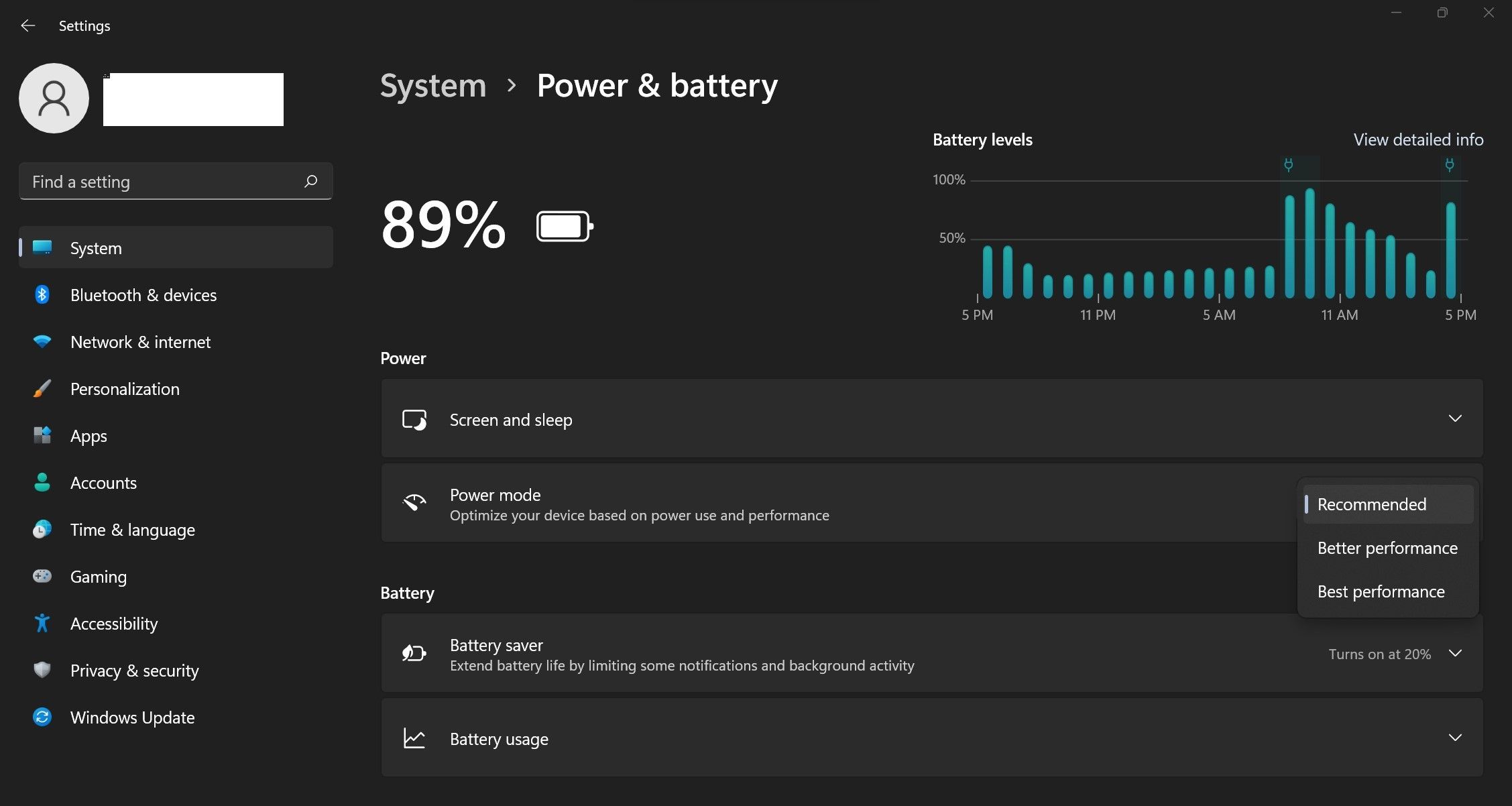
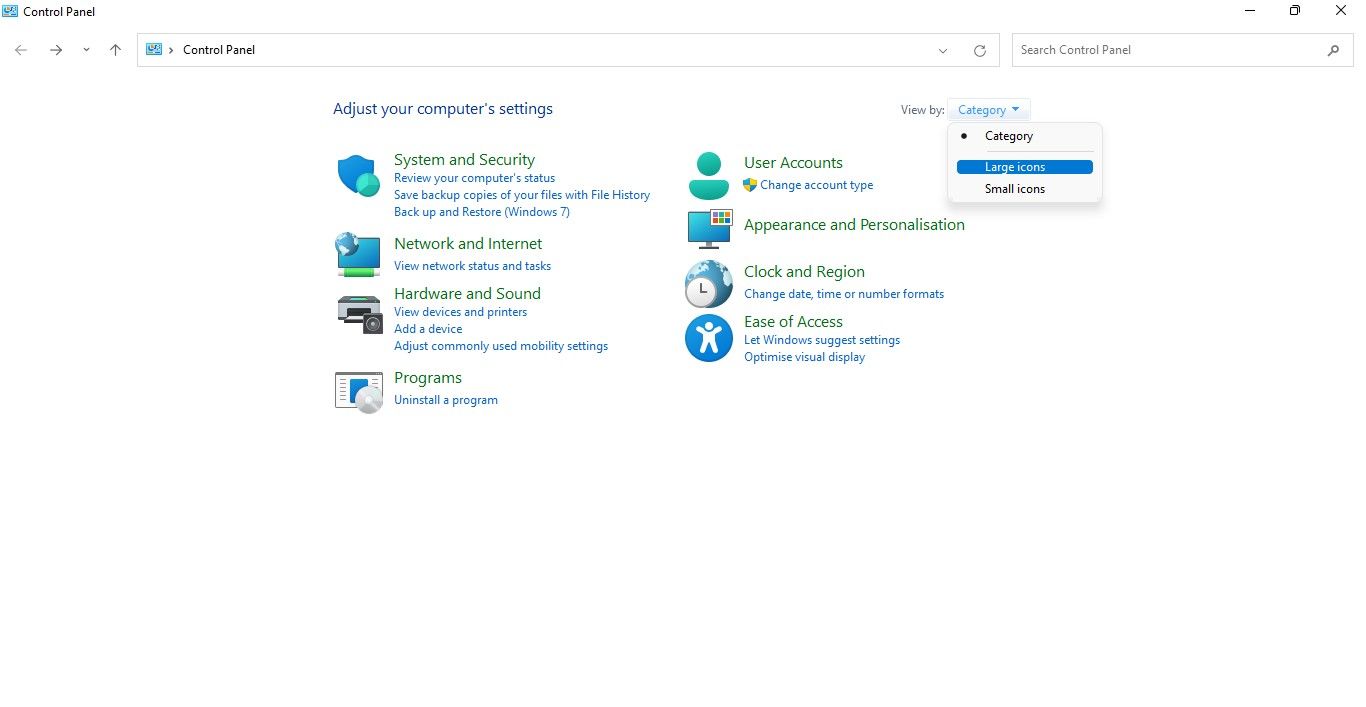
如果電源選項設置中只有平衡(推薦)選項可用,則無需執行任何操作。
5. 更改處理器電源管理設置
雖然在運行需要大量資源的進程時最好將處理器設置設置為使用最大容量,但如果 CPU 已滿負荷運行,通常會遇到延遲。 因此,即使在需要時也不讓處理器達到其峰值性能,您可以防止筆記本電腦滯後和卡頓。
按照以下步驟更改處理器的電源管理設置:
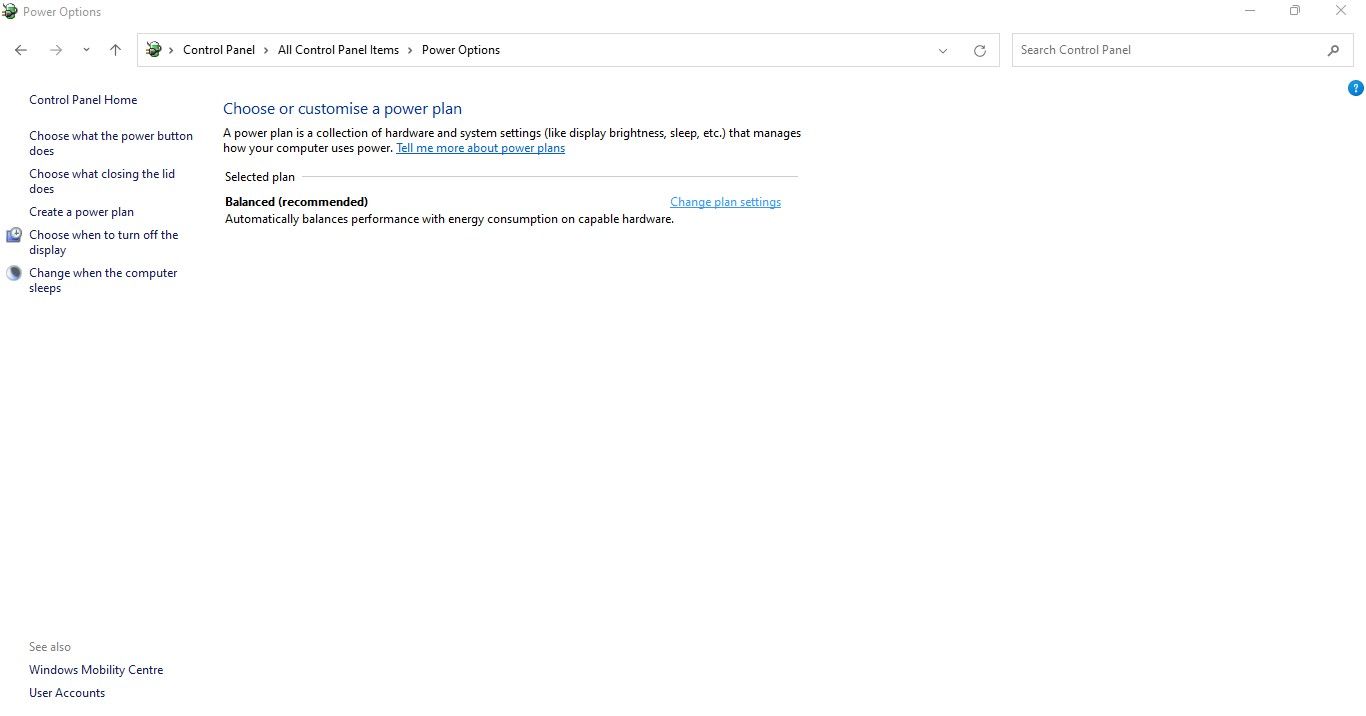
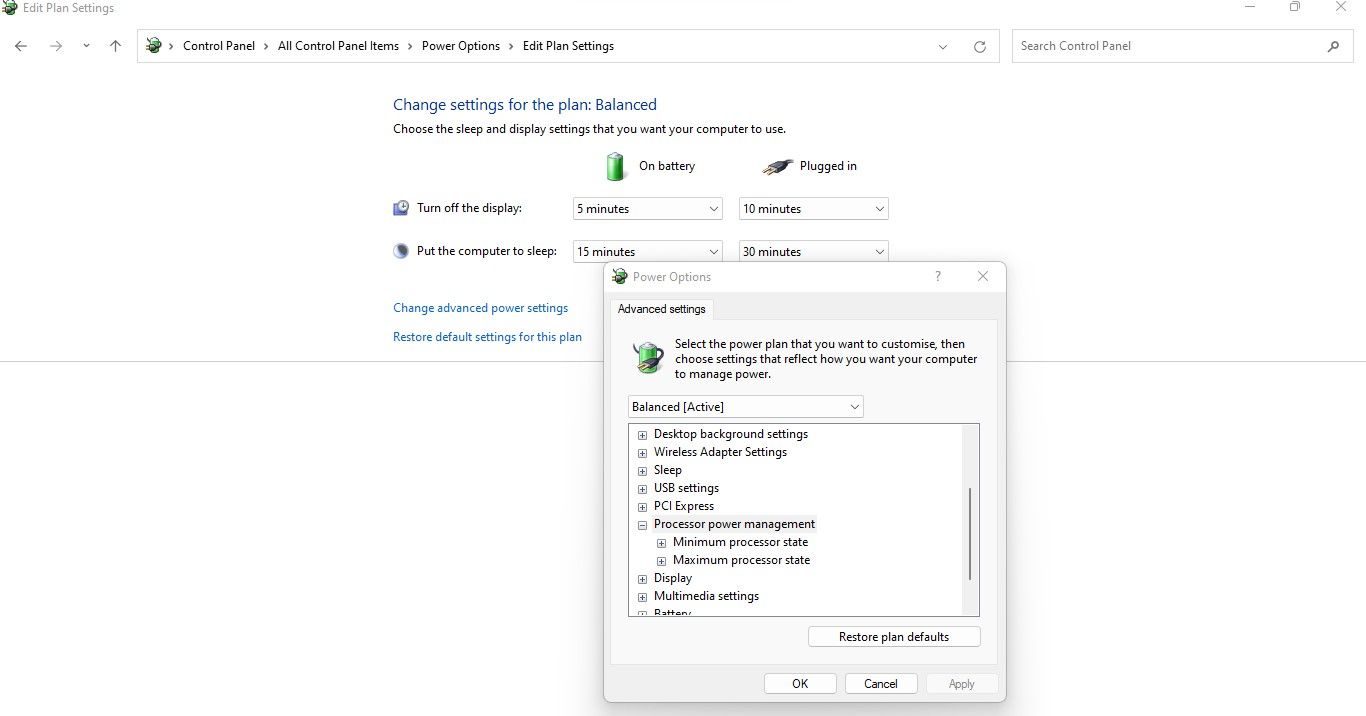
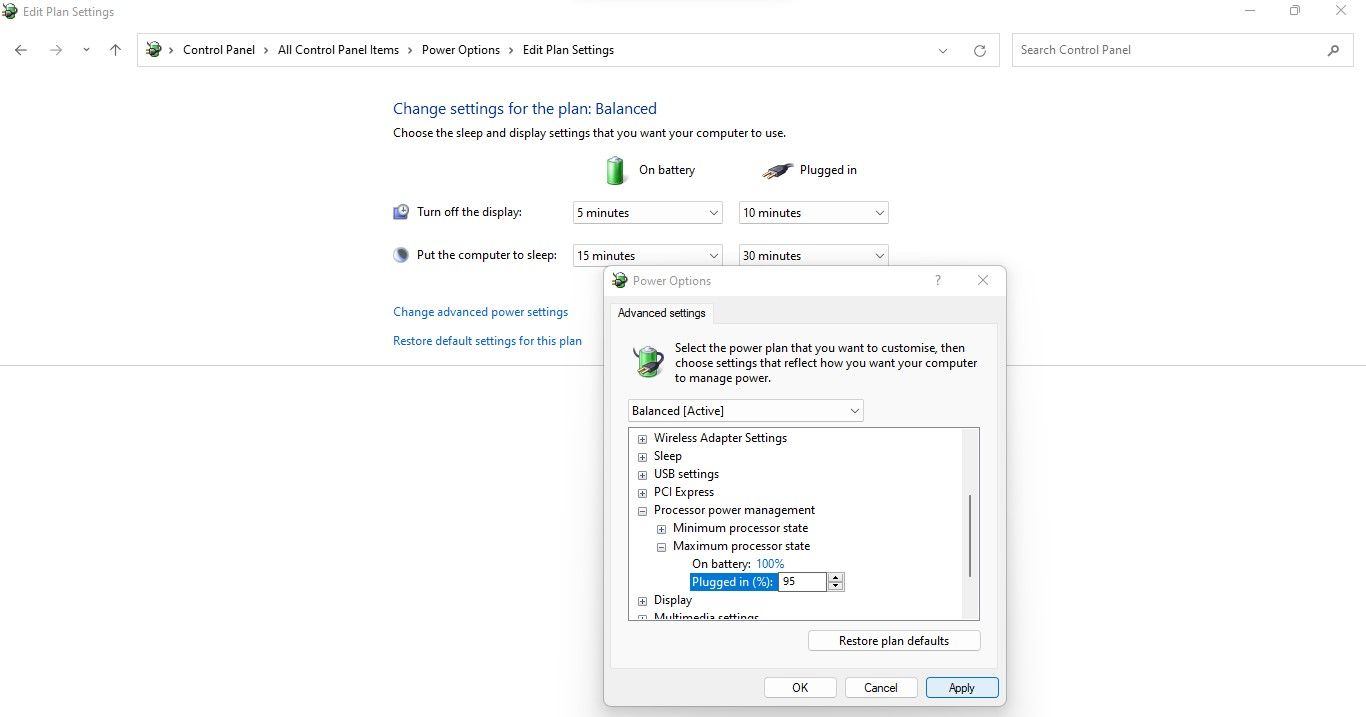
6. 減輕筆記本電腦組件的負擔
使用上述提示肯定會幫助您排除硬件問題或不正確的電源管理設置,但如果您的系統仍然滯後或變慢,您可以通過釋放其 RAM 和 CPU 資源來加速它。 以下是您需要遵循的步驟:
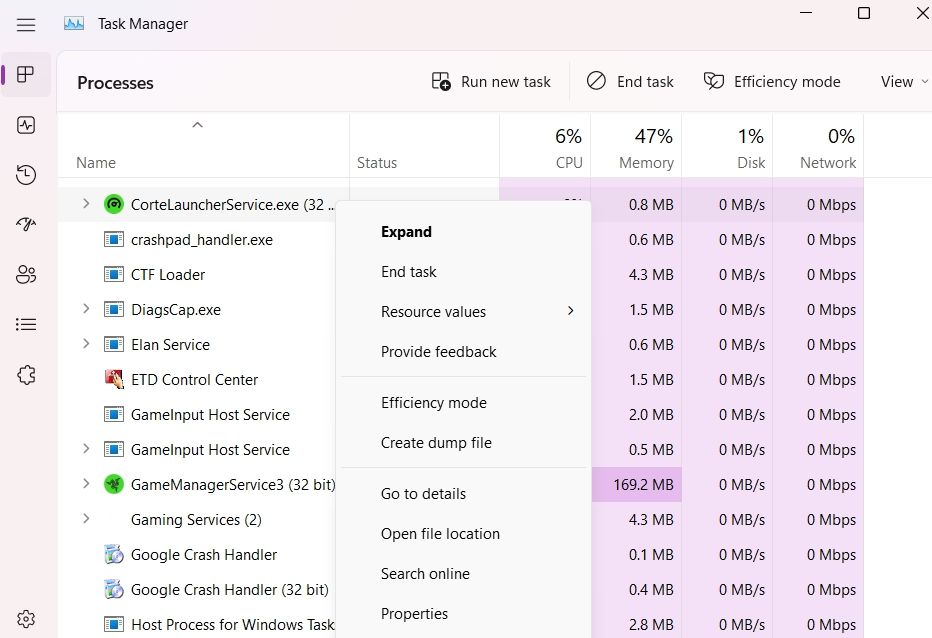
如果此修復失敗,您應該只在設備不充電時使用它。
7. 在不充電時使用您的設備
如果上面列出的修復都沒有幫助,您應該讓技術人員檢查您的設備以排除任何硬件問題。 如果在檢查設備後問題仍然存在,您將別無選擇,只能在不充電時使用筆記本電腦。 因此,請在使用前為您的設備充滿電,並避免在插入時使用它。
如果您擔心自己的設備耗電過快,請查看我們的指南,了解如何防止電池耗電過快。 按照鏈接文章中的步驟,您應該能夠延長設備的電池壽命,甚至無需在使用時保持插入 – 這是充電時滯後問題的臨時解決方案。
充電時不要讓筆記本電腦滯後
筆記本電腦性能下降會導致工作效率呈螺旋式下降。 通過應用本文中的修復程序,希望您的筆記本電腦在充電時不再滯後。 因此,您無需耗盡電池即可獲得最佳性能。
